Como Dividir Un Texto En 3 Columnas En Word – ¿Necesitas dividir un texto en tres columnas en Word? ¡No busques más! Esta guía te proporcionará instrucciones detalladas y consejos para dividir tu texto de manera efectiva y mejorar su legibilidad.
En este tutorial, exploraremos varios métodos para dividir texto en tres columnas, opciones de diseño para personalizar el aspecto de tus tablas y aplicaciones prácticas para utilizar esta técnica en diferentes contextos.
Métodos para dividir texto en tres columnas

Crear una tabla de tres columnas con el comando “Insertar tabla”
Para crear una tabla de tres columnas utilizando el comando “Insertar tabla”, sigue estos pasos:
- Coloca el cursor en el punto del documento donde deseas insertar la tabla.
- Ve a la pestaña “Insertar” en la cinta de opciones.
- Haz clic en el botón “Tabla”.
- En el menú desplegable, selecciona “Insertar tabla”.
- En el cuadro de diálogo “Insertar tabla”, ingresa el número de columnas (3) y el número de filas deseado.
- Haz clic en “Aceptar”.
Ajustar el ancho de las columnas
Para ajustar el ancho de las columnas, sigue estos pasos:
- Selecciona la tabla.
- Coloca el cursor sobre el borde de la columna que deseas ajustar.
- Cuando el cursor cambie a una flecha de doble punta, arrastra el borde para ajustar el ancho de la columna.
Utilizar tabulaciones para alinear el texto
Para alinear el texto dentro de las columnas utilizando tabulaciones, sigue estos pasos:
- Selecciona el texto que deseas alinear.
- Ve a la pestaña “Inicio” en la cinta de opciones.
- En el grupo “Párrafo”, haz clic en el botón “Tabulaciones”.
- En el cuadro de diálogo “Tabulaciones”, establece la posición de tabulación deseada y selecciona la alineación (izquierda, derecha o centrada).
- Haz clic en “Establecer” y luego en “Aceptar”.
Opciones de diseño para tablas de tres columnas
Las tablas de tres columnas en Word ofrecen una gran flexibilidad de diseño para mejorar la legibilidad y la estética. Aquí tienes algunas opciones a considerar:
Bordes
Los bordes definen los límites de la tabla y sus celdas. Puedes personalizar su grosor, color y estilo para resaltar la estructura de la tabla. Los bordes más gruesos pueden enfatizar las columnas o filas importantes, mientras que los bordes más finos pueden crear un aspecto más sutil.
Relleno
El relleno es el espacio entre el texto y los bordes de la celda. Aumentar el relleno puede mejorar la legibilidad al proporcionar más espacio para el texto, mientras que reducirlo puede crear una apariencia más compacta.
Espaciado
El espaciado entre filas y columnas controla la distancia vertical y horizontal entre las celdas. Aumentar el espaciado puede facilitar la lectura, especialmente para tablas grandes, mientras que reducirlo puede ahorrar espacio.
Colores y fuentes
Los colores y las fuentes pueden mejorar la legibilidad y la estética de la tabla. Elige colores que contrasten bien con el texto y el fondo para una mejor visibilidad. Utiliza fuentes fáciles de leer, como Arial o Times New Roman, y evita las fuentes demasiado ornamentales o pequeñas.
Ejemplos, Como Dividir Un Texto En 3 Columnas En Word
Aquí tienes algunos ejemplos de tablas de tres columnas con diseños efectivos:* Una tabla con bordes gruesos en las columnas exteriores y bordes más finos en las interiores para resaltar las categorías principales.
- Una tabla con relleno aumentado para mejorar la legibilidad del texto denso.
- Una tabla con espaciado reducido entre filas para ahorrar espacio sin comprometer la legibilidad.
- Una tabla con colores alternos en las filas para mejorar la diferenciación visual.
- Una tabla con una fuente en negrita para los encabezados de las columnas para una mayor claridad.
Uso de listas con viñetas para dividir texto

Las listas con viñetas ofrecen una forma sencilla y visualmente atractiva de dividir el texto en tres columnas distintas. Al crear una lista con viñetas, cada elemento de la lista se convierte en una columna separada.
Para mejorar la claridad y la organización, utiliza sangrías y espaciado. Las sangrías crean un espacio visual entre las columnas, mientras que el espaciado vertical entre los elementos de la lista mejora la legibilidad.
Ejemplo de uso de listas con viñetas
- Columna 1: Título 1
- Columna 2: Título 2
- Columna 3: Título 3
Aplicaciones de la división de texto en tres columnas: Como Dividir Un Texto En 3 Columnas En Word
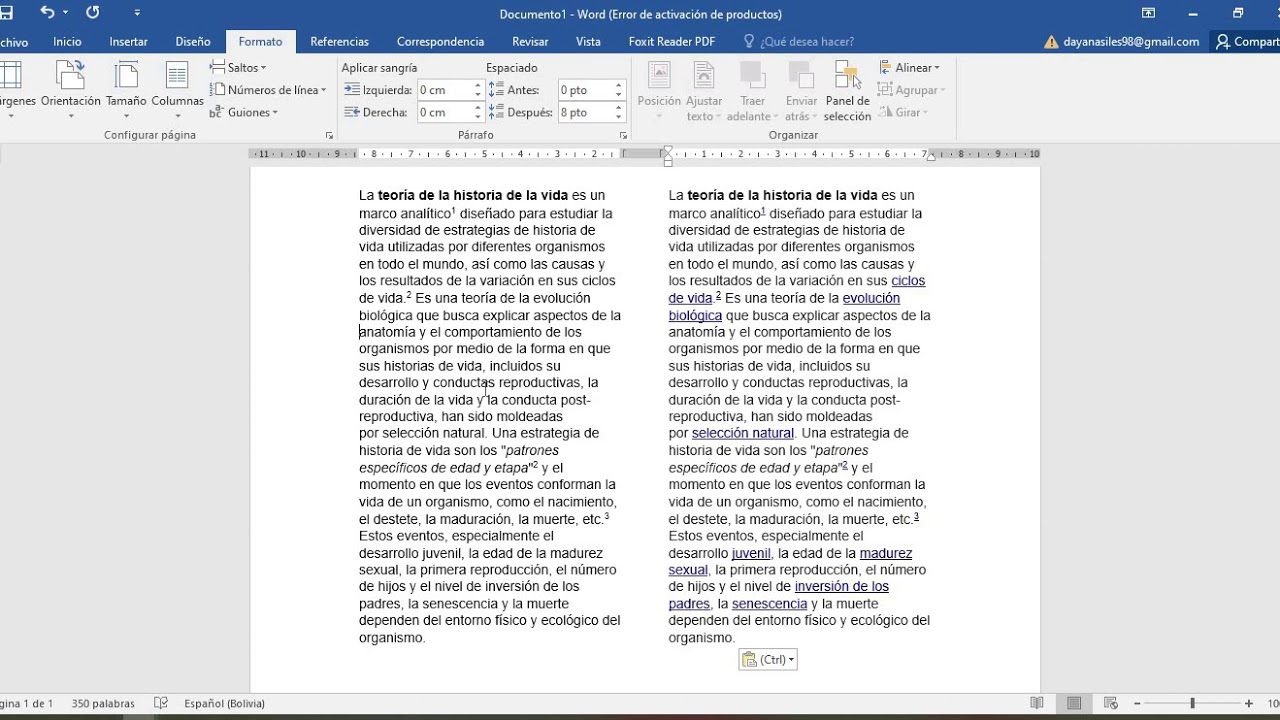
La división de texto en tres columnas ofrece versatilidad en diversas aplicaciones, como la creación de boletines, informes y presentaciones.
En los boletines, las columnas permiten organizar el contenido de manera clara y atractiva. Las columnas laterales pueden presentar anuncios, artículos relacionados o una tabla de contenidos, mientras que la columna central contiene el artículo principal.
Informes
En los informes, la división en columnas ayuda a presentar información compleja de forma organizada. Una columna puede contener el texto principal, mientras que las otras pueden incluir gráficos, tablas o resúmenes.
Presentaciones
Las presentaciones también se benefician de la división en columnas. Permite mostrar puntos clave, gráficos y viñetas en una diapositiva, mejorando la legibilidad y el impacto visual.
Además de mejorar la legibilidad, la organización y el impacto visual, la división en tres columnas también puede ahorrar espacio en la página y facilitar la comparación de información.
Sin embargo, es importante considerar el contexto y el propósito del documento antes de dividir el texto en columnas. En algunos casos, una sola columna puede ser más adecuada para mantener la coherencia y la claridad.
Herramientas avanzadas para dividir texto en columnas
Existen herramientas avanzadas, como macros y complementos, que pueden automatizar el proceso de dividir texto en columnas. Estas herramientas ofrecen funciones avanzadas que pueden ahorrar tiempo y mejorar la precisión.
Las macros son pequeños programas que se pueden grabar y ejecutar para automatizar tareas repetitivas. Por ejemplo, se puede crear una macro para dividir el texto en columnas con un número específico de caracteres o palabras. Los complementos son programas adicionales que se pueden instalar en Word para ampliar sus funcionalidades.
Existen varios complementos que pueden ayudar a dividir texto en columnas, como el complemento Column Splitter o el complemento Table Tools.
Comparación de herramientas avanzadas
| Herramienta | Características |
|---|---|
| Macros |
|
| Complementos |
|
Dividir texto en tres columnas es una técnica versátil que puede mejorar la organización, la claridad y el impacto visual de tus documentos. Ya sea que estés creando boletines, informes o presentaciones, comprender cómo dividir el texto en columnas te permitirá transmitir tu mensaje de manera más eficaz.
Así que, ¡sumérgete en esta guía y descubre cómo dividir un texto en tres columnas en Word como un profesional!





